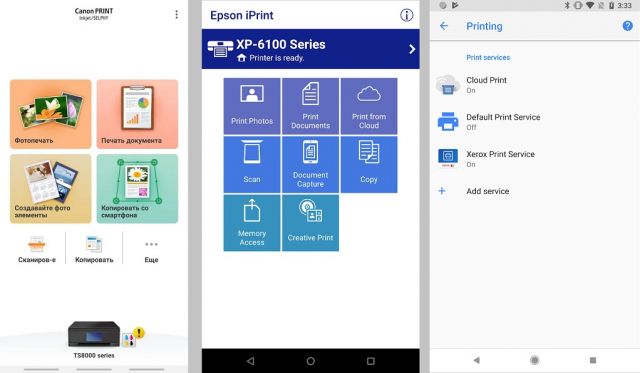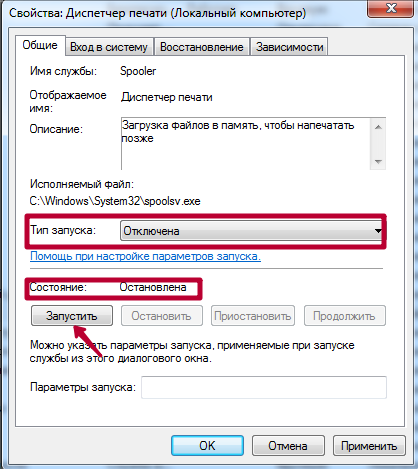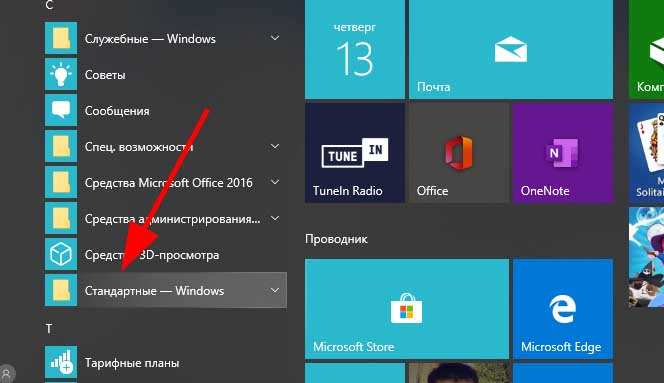Слепой метод печати 10 пальцами
Содержание:
- Использование цифровой клавиатуры
- Какие существуют позиции пальцев на клавиатуре
- Как научиться печатать вслепую. Два этапа
- Ввод данных с клавиатуры
- Названия[править]
- Комментарии
- Учимся быстро печатать на клавиатуре — тренажёры для обучения
- Инструменты для изучения слепой печати
- Раскладка клавиатуры[править]
- Как научиться печатать 10 пальцами
- Правильное расположение пальцев на клавиатуре компьютера
- Когда и для чего используют PPTP
- Преимущества печати 10 пальцами
- Основы обучения слепому набору на клавиатуре
- Самый лучший вариант
Использование цифровой клавиатуры
На цифровой клавиатуре расположены цифры от 0 до 9, знаки арифметических действий + (сложение), − (вычитание), * (умножение) и / (деление), а также десятичная запятая, как на калькуляторе. Эти символы продублированы на других клавишах, но расположение их на цифровой клавиатуре позволяет быстро вводить цифровые данные или знаки математических операций одной рукой.
Чтобы воспользоваться для ввода цифр цифровой клавиатурой, нажмите клавишу Num Lock. На большинстве клавиатур есть световой индикатор, который показывает, включена ли отключена функция Num Lock. Когда Num Lock отключен, цифровая клавиатура функционирует как второй набор клавиш перехода (эти функции изображены на клавишах у цифр и знаков).
Также с помощью цифровой клавиатуры можно выполнять простые подсчеты в программе «Калькулятор».
Какие существуют позиции пальцев на клавиатуре
Главное требование при печатании «в слепую» заключается в том, что необходимо, чтобы были задействованы все пальцы. Смотреть при этом на клавиши не следует, только – на экран.
Слепой метод печати появился в Америке более ста лет тому назад. Рекордной скоростью набора текста, отмеченной в книге рекордов Гиннесса в 2005 году, является скорость 750 напечатанных за минуту знаков. В настоящее время любители печати проводят чемпионаты, где рекорды участников достигают более 1000 знаков в минуту.
Для того, чтобы увеличить скорость печати, следует пользоваться всеми десятью пальцами. Причем каждый палец отвечает за определенный набор клавиш. Например, русская буква «А» может нажиматься только указательным пальцем левой руки, а буква «Э» – только мизинцем правой руки. Это правило касается и английской раскладки на клавиатуре. Как правило, на клавишах записаны буквы и русского и латинского алфавитов. Обычно русские буквы выделены красным цветом.
Рис. 1. Английская и русская раскладки на клавиатуре
Если регулярно тренировать в печати с правильной расстановкой пальцев, то можно значительно увеличить скорость набора текста. Приемлемым показателем считается 300 – 400 ударов в минуту.
Как научиться печатать вслепую. Два этапа
Каждый палец нажимает «свои» клавиши. Чтобы это всё запомнить, помогут клавиатурные тренажёры.
Для первого этапа обучения подойдёт сайт vse10.ru.
Первые занятия — это набор нескольких букв. С каждым разом их количество увеличивается.
Первое упражнение первого урока
Сначала будет некомфортно
Обычно люди используют не все пальцы, поэтому во время обучения будет непривычно нажимать какие-то клавиши. Например, у меня не гнулся безымянный палец к букве «ч».
Для написания большой буквы я использовал только левый «Шифт». Для меня стало открытием, что на клавиатуре есть «Шифт» справа. Его нужно зажимать правым мизинцем, когда печатаешь прописную левой рукой. Это увеличивает скорость печати.
Похожая особенность с пробелом. Вот я пишу слово «Оди», последняя буква в слове — «и». Я набрал её левой рукой, значит, я должен нажать пробел правой. Это тоже влияет на скорость.
Если неудобно, не нужно менять правила. Со временем всё станет привычно — сейчас я с лёгкостью печатаю «ч» безымянным пальцем.
Не смотрите на клавиатуру
Иногда забываешь, где находится клавиша, и хочешь посмотреть на раскладку. Это делать не надо, потому что выработается неправильная привычка. Глаза только на экран.
Не делайте ошибок
Новички пытаются печатать быстро и из-за этого нажимают не те клавиши. У этих людей получается научиться слепой печати, но они продолжают допускать много опечаток. Опечатки приходится исправлять — терять время.
Чтобы у вас не было такой проблемы, во время обучения не гонитесь за скоростью. Запомните: чем меньше ошибок сейчас, тем больше скорость в будущем. Медленно набирайте правильным пальцем каждую клавишу. Это будет нудно, но результат оправдает себя.
Также этому будет способствовать тренажёр. Для перехода к следующему занятию можно совершить не более двух ошибок:
Как построить обучение
Вечером проходите новый урок, утром его повторяйте. Один урок — это около 15 минут. В таком режиме будет комфортно тренироваться и заниматься своими делами.
Всего уроков 16. Получается, первый этап обучения займёт 17 дней. Если вы считаете, для вас это слишком долго, попробуйте заниматься чаще. Но, скорее всего, вы устанете и забросите учёбу. Поэтому я советую тренироваться понемногу, но регулярно.
У вас встанет следующий вопрос.
Вот вы научились набирать вслепую средний ряд. Как быть в реальной жизни? Одного ряда не хватит, чтобы написать письмо. Придётся смотреть на клавиатуру?
Лучше не стоит. Распечатайте схему «Распределение клавиш по пальцам» (версия для ч/б принтера) и положите перед собой. Смотрите на схему, когда нужна буква, которую не проходили.
Когда пройдёте все буквы и символы, оставьте схему на несколько дней.
Главное — не смотреть на клавиатуру.
После прохождения всех уроков вы примерно запомните, какую клавишу нужно нажимать каким пальцем. Чтобы запомнить до конца, нужно практиковаться и набирать слова и текст.
Для второго этапа обучения подойдёт сайт klava.org.
Выберете режим «начальный»:
В этом режиме будете печатать слова. Рекомендую заниматься три раза в день по 10 минут.
Посередине шапки висит таймер
Через неделю смените режим на «тренировку» — уже будете набирать текст. Занимайтесь так же три раза в день по 10 минут.
Режим «тренировка» на klava.org
Таким образом вы научитесь печатать, не думая о клавиатуре.
Отключите «Капслок»Клавиша «Капслок» мешает: вы её случайно нажимаете, печатаете БОЛЬШИМИ БУКВАМИ, потом их стираете, выключаете «капс» и пишете заново.
Чтобы не терять время, отключите эту клавишу. Не бойтесь, что это создаст какие-то неудобства — от неё больше вреда, чем пользы.
Как отключить «Капслок»на Виндоусена Маке
Ввод данных с клавиатуры
Когда нужно что-то ввести в программу, в сообщение электронной почты или в поле, на экране мигает вертикальная черта ( | ). Это курсор, который также называют позиция ввода. Он показывает, где будет начинаться ввод. Можно переместить курсор, щелкнув желаемое расположение или воспользовавшись клавишами навигации (см. в этом разделе пункт «Использование клавиш навигации»).
Кроме букв, цифр, знаков препинания и символов, к клавишам ввода относятся еще и клавиша табуляции, клавиши Shift, Caps Lock, Enter, пробел и Backspace.
|
Название клавиши |
Использование клавиши |
|---|---|
|
Shift |
Для ввода прописной буквы нажмите эту букву в сочетании с клавишей Shift. Если нажать клавишу Shift в сочетании с другой клавишей, можно ввести символ, изображенный на верхней части клавиши. |
|
Caps Lock |
Чтобы вводить только заглавные буквы, один раз нажмите Caps Lock. Если снова нажать клавишу Caps Lock, эта функция будет отключена. На клавиатуре может быть световой индикатор, который показывает, включена функция Caps Lock. |
|
Tab |
Если нажать клавишу табуляции Tab, курсор переместится на несколько пробелов вперед. Также с помощью клавиши табуляции можно перейти к следующему поля в форме. |
|
Enter |
Если нажать клавишу Enter, курсор переместится к началу следующей строки. Нажатие клавиши Enter в позволяет выбрать выделенную кнопку. |
|
Пробел |
Если нажать клавишу Пробел, курсор перемещается на один пробел вперед. |
|
Backspace |
Нажав клавишу Backspace, можно удалить символ перед курсором или выделенный текст. |
Названия[править]
Ввиду большого исторического пути данного навыка, на русском языке имелось несколько распространённых названий данному навыку. Так в конце XIX, начале XX века навык иногда назывался американский слепой метод, или скоропись. А наборщиков владеющих методов называли с или ремингтонистами (по названию первых популярных пишущих машинок). С середины ХХ века общепринятым названием метода стала — машинопись. Вместе с устоявшимся названием пришли и другие названия, так наборщиц текстов называли – машинистками, листы с текстом напечатанным на пишущих машинках стали называть машинописными или машинописью; машинописные бюро или машбюро – «офисы» где выполнялась работа по перепечатке текста.
Комментарии
Учимся быстро печатать на клавиатуре — тренажёры для обучения
Для практики и обучения навыкам быстрой печати разработано множество программ, которыми можно пользоваться в домашних условиях. Некоторые из них можно установить на компьютер и тренироваться даже без подключения к Сети, другие можно использовать только через интернет. Для детей разработаны отдельные онлайн сервисы, позволяющие пройти обучение под видом увлекательной игры. К числу самых популярных и эффективных программ для взрослых и детей относят ниже перечисленные.
Соло на клавиатуре
Один из самых лучших и проверенных временем тренажёров, автором которого является журналист и психолог В. Шахиджанян. «Соло» можно скачать и установить как программу на ПК, или использовать для обучения в онлайн режиме. Методика обучения разработана по типу игры, что позволяет быстро и легко научиться печатать, не опуская глаз на клавиатуру. Регулярные занятия позволяют освоить навыки слепой печати за две недели со скоростью 250 символов в минуту. В конце обучения можно пройти итоговый тест.
Стамина
Клавиатурный тренажёр Стамина можно бесплатно скачать из интернета. Работу начинают с нажатия клавиши «пробел». В верхней части экрана будут показаны буквы, на которые нужно нажимать на клавиатуре, не глядя на неё. По принципу работы напоминает «Соло». Если ученик нажимает на верные клавиши, текст начинает двигаться быстрее. Несколько неверных нажатий запускают процесс по новой. В конце каждого занятия выдаётся информация о средней скорости и качестве печатания с процентом допущенных ошибок.
VerseQ
Работая с программой VerseQ научиться печатать вслепую можно за предельно короткие сроки. Уникальный и мощный алгоритм помогает наладить с учеником мощную обратную связь, что значительно облегчает учебный процесс.
К числу преимуществ тренажёра VerseQ относят:
- Подтверждённую эффективность. Все, кто проходил обучение осваивали желаемые навыки.
- То, что он подходит всем. Обучение может пройти как взрослый, так и ребёнок. Его можно использовать для обучения с нуля или в качестве тренажёра для поддержания формы.
- Отсутствие напряжения во время работы. Психологический комфорт во время обучения позволяет максимально вникнуть в процесс, не боясь допустить ошибку.
- Наличие нескольких уровней сложности. Нисходящее распределение сложности позволяет плавно наращивать темпы, не напрягаясь при этом ни физически, ни психологически.
Научиться быстро и грамотно печатать можно самостоятельно, не посещая для этого специальные курсы и тренинги. Достаточно лишь соблюдать несколько несложных правил и подобрать «правильных» помощников, в роли которых выступают программы-тренажеры. Указать на то, что навык освоен в полном объёме сможет понимание того, что сознание больше не контролирует движения рук.
Инструменты для изучения слепой печати
Их много — бесплатных и платных, онлайновых и в форме приложения. Начал с последнего, а именно, с KeyKey для macOS. Авторы обещали, мол, за 10–15 часов я научусь печатать слепым 10-пальцевым методом. Это в разы быстрее, чем в других курсах, вроде «СОЛО на клавиатуре» (40–50 часов).
Меня хватило часа на три печати (не сразу, сессиями по 15–30 минут), после чего процесс обучения показался неполноценным.
Суть KeyKey в том, что приложение автоматически формирует слова для набора, постепенно увеличивая сложность и используя все больше кнопок. Всего шесть уроков плюс уровень «Эксперт» (задействована вся клавиатура, используются сложные для набора слова). Печатаешь лучше, быстрее и без ошибок — сложность повышается. Начинаешь допускать много ошибок — сложность снижается.
Проблема в отсутствии теоретического сопровождения: как нажимать кнопки для наибольшей эффективности, как держать руки, как набирать прописные буквы, знаки препинания и т. п. Стоит сразу учиться работать с клавиатурой правильно, иначе потом переучиваться будет сложно.
Кроме того, одна из важных задач начинающего изучать 10-пальцевый метод печати — это разработка мизинцев и безымянных пальцев. Они атрофированы у всех, кто набирает текст лишь указательными пальцами. KeyKey никак не способствует их развитию, банально нет упражнений для разработки упомянутых пальцев. Это сильно тормозит процесс обучения, потому что когда дело доходит до крайних букв с обеих сторон клавиатуры, появляются ошибки, много ошибок.
Лучше дела обстоят у онлайнового тренажера «ВСЕ10». Тут есть краткое теоретическое вступление и разбивка упражнений по урокам от простого к сложному, от одной пары букв к другой. Главный плюс сервиса в его бесплатности. Что касается системы обучения, то слишком уж она поверхностная. Я бы ее описал выражением «Галопом по Европам».
Набрал пару новых букв, в следующих упражнениях используешь их в наборе осмысленных слов. И так по кругу. Потом печатаешь текст, много печатаешь, затем переходишь к цифрам, знакам препинания, прописным буквам. В общем, полный набор для изучения 10-пальцевого набора, но в упрощенном виде в сравнении с «СОЛО на клавиатуре». Именно на этом тренажере я в итоге остановился, и ниже расскажу об опыте его использования.
Но прежде упомяну еще пару полезных инструментов:
- Stamina — бесплатный клавиатурный тренажер для Windows с интересными текстами. Старенький, но рабочий.
- Клавогонки — онлайновый клавиатурный тренажер-игра, который имеет смысл использовать уже после освоения 10-пальцевого метода печати для увеличения скорости набора. Тоже бесплатный.
Раскладка клавиатуры[править]
Раскла́дка клавиату́ры — форма, размеры и взаимное расположение клавиш на клавиатуре (механическая раскладка) — это, большей частью, относится к служебным клавишам, так и маркировка клавиш соответствующими знаками (визуальная раскладка) — цифры, буквы и доп. символы. Хотя сейчас раскладки и стандартизированы, однако и та и другая могут иметь некоторые (иногда и существенные) отличия от клавиатуры к клавиатуре, затрудняя, тем самым, привыкание и скоростной набор.
Обычно средний ряд у клавиатуры именуется домашним рядом или клавиши ФЫВА ОЛДЖ, над которыми и располагаются при печати вслепую восемь (большие над пробелом) пальцев. Большинство компьютерных клавиатур имеют выступы в виде точек или полосок на тех клавишах, где должны находиться указательные пальцы (F/J в английской раскладке , А/О в русской раскладке ). Таким образом, человек, набирающий текст, может на ощупь определить правильное (над домашним рядом) положение пальцев.
Рядом авторов для изучения слепой печати на русском языке рекомендуется использовать раскладку под названием . Объясняется это отсутствием необходимости на этой раскладке использовать клавишу SHIFT для ввода большинства знаков препинания, которые используются при печати зачастую чаще, чем цифры, к тому же цифры зачастую имеются на цифровом блоке, который рекомендуется для изучения тем, кому приходится в больших объёмах вводить цифры.
Переход пользователя с одной раскладки на другую (например с на , либо с на ) зачастую требует значительных усилий по переучиванию.
Как научиться печатать 10 пальцами
Сейчас на многих сайтах можно найти информацию, где авторы рассказывают, как научились печатать, не гладя на клавиши без использования обучающих программ, и что такие программы вовсе не смогут чем-то помочь начинающим копирайтерам.
Я считаю, что это не правда, потому что сам пришел подобное обучение и могу сказать, что специалисты лучше знают, в какой последовательности и как надо проводить занятия.
Сами подумайте, какой смысл с первого урока набирать сложные слова, когда вы еще даже не освоили расположение букв.
Лично я прошел обучение по программе «Соло на клавиатуре» и ничуть этому не жалею. Конечно же, у меня не супер быстрая техника и безошибочная техника письма, и мне есть еще куда стремиться, но в целом результатом я доволен.
Для тех, кто тоже решил обучиться быстро печатать по средствам клавиатурного тренажера хочу сразу сказать, что курс состоит из 100 упражнений, но из них в бесплатном виде доступно только первых 20 или 40.
Но не спешите расстраиваться, так как я нашел в сети хакнутую версию программы с полным комплектом обучения. Кто ищет, тот всегда находит )))
Итак, что же вас ждет внутри этой программы…
Автор В. В. Шахиджанян с первых уроков будет объяснять, почему буквы на клавиатуре расположены в таком порядке, как вы их сейчас видите, а также покажет, как правильно сидеть и держать пальцы, ведь каждый из них отвечает за определенную букву.
Если внимательно посмотреть на расположение букв, то вы увидите, что они занимают такие позиции по принципу их частого использования. То есть те буквы, которые нажимаются большее число раз смещены в центр под указательные и средние пальцы, а самые редко используемые: х, ъ, ё, й, ю, э и другие разведены по углам.
Далее все буквы разделены на 3 ряда, а цифры идут 4-м рядом выше. Для тех, кому придется плотно работать с числами, сделали отдельный блок в правом углу.
Далее клавиатура условно делится на две части, под левую и правую руку. Центральный ряд, где буквы ФЫВА и ОЛДЖ считается опорным, то есть над этими буквами все время должны находится пальцы и именно с этих позиций начинать работу.
Присмотритесь и вы увидите, что во всех клавиатурах есть выступы на букве А и О, для того чтобы нащупывая их, вы понимали, что руки стоят на правильной позиции.
Ф — мизинец левой руги;Ы — безымянный палец левой руки;В — средний палец левой руки;А — указательный палец левой руки.
О — указательный правой руки;Л — средний палец правой руки;Д — безымянный палец правой руки;Ж — мизинец правой руки.
Пробел — большие пальцы.
Получается, что ваши пальцы все время как бы парят над этими буквами. Например, надо написать букву Я, для этого переносите левый мизинец с буквы Ф на Я и возвращаете его обратно на исходную и по такому принципу работаете со всеми буквами.
Куда и каким пальцем нажимать вы должны были заметить из предыдущего рисунка или смотрите конкретный перечень.
В общем, сначала вы будите несколько уроков набирать только буквы из центрального ряда, сначала каждую по отдельности, а постепенно перейдете на простые слоги и слова.
Постепенно вы выучите буквы верхнего и нижнего рядов, а потом перейдете на написание цифр и выбора верхнего и нижнего регистра (клавиша Shift).
Финальной чертой станет 100 упражнение, после выполнения, которого прозвучит салют в вашу честь и появится возможность сдать экзамен.
По завершению всего курса вы будите набирать тексты со скорость около 200 знаков в минуту, но это все индивидуально и зависит от того, сколько вы будите тренироваться вне прохождения программы.
Например я постоянно пишу статьи в этот блог, поэтому по завершению обучения последние задания были выполнены со скоростью около 260 знаков в минуту, а начинал самые первые уроки вообще с 60.
Всего мне понадобилось ровно 2 года, чтобы закончить пройти 100 упражнений клавиатурного тренажера. Вы скажите, что это очень долго, но не стоит забывать, что у меня на него не было столько времени, ведь я работаю на оффлайн работе, у меня семья и еще это блог, да и ряд других тестовых проектов.
Получается, чтобы начать быстро печатать на клавиатуре у меня оставалось, не так много времени, как хотелось бы.
И еще после того, как я прошел 60 упражнений, то уже тексты начал набирать, не глядя на клавиши. В итоге пропала мотивация учиться дальше, ведь я уже начал писать статьи 10 пальцами, чего еще надо, а скорость должна была сама со временем увеличиться.
Но я люблю доводить начатые дела до конца, поэтому когда у блога был «2-ой День Рождения» я публично объявил, что к следующей его днюхе обязательно пройду все 100 упражнений «Соло на клавиатуре». Сказано — сделано!
Правильное расположение пальцев на клавиатуре компьютера
Во всех случаях, в том числе и в последующих упражнениях, движение каждого пальца тотчас воспроизводите мысленно. Указательным пальцем левой руки поочерёдно ударьте по клавишам И, М, К и Е. Старайтесь представить весь процесс печатания каждой буквы буквально до подёргивания мышц. Отпечатайте правым средним пальцем Ш и Б, левым – У и С, правым безымянным Ю и Щ, левым – Ц и Ч, правым мизинцем Ж, Э, З, Х и Ъ, левым – Я и Й. Снова вернитесь к буквам основной позиции. Печатая их, стремитесь запомнить движения пальцев как зрительно, так и в мышечно–пространственных ощущениях. Но теперь повторите мысленно не раз, а трижды. Проделайте заново упражнение со всеми буквами: один раз ударяете и три раза мысленно воспроизводите, держа руки в основной позиции. Проследите за тем, чтобы напряжённым был только работающий палец. Но, возможно, Вам следует привлечь ещё слух, обоняние или вкус. Ведь каждый человек индивидуален. Подумайте, с помощью каких чувств Вы лучше запоминаете, и постройте занятия в соответствии с личными способностями. Опирайтесь при этом на собственные логичные обоснования, которые для Вас являются бесспорными.
Обязательно добивайтесь отчётливого различия в ощущениях и рядов, и клавиш. Чем скорей Вы научитесь вызывать яркие и точные мысленные образы движений пальцев к закреплённым буквам, тем быстрей освоите скоростное печатание. И наоборот. Чем дольше Вы не сможете представлять, тем больший срок уйдёт на обучение, поскольку движением управляет разум.
Создадите в голове за день-другой отчётливую картину действий всех пальцев с точными мышечными и пространственными ощущениями во время их движений – сможете печатать быстро. Перейдём к занятию, которое позволит Вам немного передохнуть.
Когда и для чего используют PPTP
Преимущества печати 10 пальцами
Большинство скажет, а зачем оно надо? Тратить драгоценное время на прохождение всяких курсов, платить за это еще деньги, когда можно обойтись из без подобных жертв.
Подумаешь кто-то пишет, не глядя на клавиши, но посмотрите сколько вокруг людей, которые достигают бешеной скорости набирая текст всего двумя пальцами.
Лично я считаю, что это все отговорки, чтобы ничего не делать, потому что слепой метод печать на самом деле дает ряд преимуществ:
1) Экономия времени. Как ни крути, а при использовании одновременно 10 пальцев рук, получится набирать тексты за меньший промежуток времени, чем делаю туже работу по старинке.
2) Нет усталости. Набор текста происходит более ритмично, что позволяете не так сильно уставать, как морально, так и физически. Наоборот начинаешь получать удовольствие, глядя, как все пальчики быстро бегают по заветным клавишам.
3) Качество текста. Для того чтобы статьи получались интересными, надо научиться логично излагать свои мысли. А теперь давайте представим, что в вашей голове формируется какой-то текст, но вы его не успеваете записать, потому что надо тратить время на поиск нужных букв.
В итоге мысля уходит, и вы уже не знаете о чем думали, приходится заново к ней возвращаться, что негативно влияет на качестве текста. Пожалуй, это самый важный пункт, из-за которого большинство и начинает обучение.
4) Бережем здоровье. Ученые доказали, что постоянный перевод взгляда с экрана монитора на клавиатуру и обратно вредит глазам. Например, у меня раньше от такой писанины частенько появлялось легкое головокружение, а сейчас все недуги ушли.
5) Заработок. Уйма профессий, где может пригодиться способность быстрой печати, взять то же копирайтинг или блоггинг
Также на этот навык могут обратить внимание при устройстве на определенный вид работы. В общем, знайте, что в самое трудное время вы не останетесь без средств существования
Основы обучения слепому набору на клавиатуре
Слепой десятипальцевый метод печати можно освоить, если следовать определенным рекомендациям. В этом случае важную роль играет расположение каждого пальца, поэтому к процессу обучения нужно относиться серьезно и максимально ответственно. Основные аспекты этой методики будут изложены далее.
Общие правила набора букв
Расположение рук на клавишах при печати слепым методом одинаково для всех языков, что значительно упрощает задачу. Учитываются все ряды, кроме вспомогательного, который находится в самой верхней точке клавиатуры (функциональные кнопки с пометкой F). Всеми остальными клавишами вы должны уметь оперировать.
Основными рядами для скоростного печатания на клавиатуре являются те, где расположены буквы, а также кнопки:
- Alt (с обеих сторон клавиатуры);
- Enter;
- пробел.
Это главные ряды, которые вы должны распределить между всеми 10 пальцами на руках. Чтобы научиться печатать на клавиатуре быстро с помощью данной схемы, нужно начать с малого. То есть, изучить первые буквенные комбинации (4 первые и 4 последние буквы 4 ряда), а затем приступить к набору слов с их использованием. Постепенно вы будете набираться опыта, который позволит вам в будущем правильно держать руки на клавиатуре, а именно – на расстоянии нескольких миллиметров от клавиш.
Как освоить вспомогательные клавиши?
Итак, вы научились быстро справляться с набором опорных (буквенных) клавиш, и теперь пришла пора разобраться со вспомогательным рядом. С этим будет немного сложнее, поскольку научиться печатать, не смотря на клавиатуру, в данном случае не так просто, как в предыдущем варианте.
Сейчас речь идет обо всех остальных клавишах, кроме функциональных, которые расположены в самом верху клавиатуры. Теперь давайте по очереди.
- Клавиша Backspace и Enter должна нажиматься исключительно правым мизинцем.
- Кнопки Shift и Ctrl расположены с двух сторон клавиатуры и за них тоже отвечают мизинцы обеих рук.
- Tab нажимается левым мизинцем.
- Клавиши Alt нажимаются большими пальцами, как и пробел.
Как видно, десятипальцевый метод набора вслепую на компьютере – не очень сложная, но несколько трудоемкая методика. Однако когда вы полностью ею овладеете, работа за компьютером будет для вас более легкой и приятной.
Как запомнить основные клавиши?
Чтобы быстро печатать на клавиатуре, важно запомнить место расположения основных кнопок – букв и цифр. Основную нагрузку принимают на себя указательные пальцы обеих рук, поскольку именно ими вы будете нажимать 6 клавиш (А, О, И, М, П, Р и те, что находятся рядом)
Если вы посмотрите на клавиатуру, то увидите, что все эти буквы находятся в непосредственной близи друг от друга. И те, что расположены по сторонам от них тоже подпадают по контроль указательных пальцев.
Чтобы запомнить расположение основных букв, необходимо придерживаться таких простых правил:
- изучать клавиши нужно постепенно, начиная с большого пальца правой руки, затем – левой;
- далее оперируем средними пальцами, естественно, тоже по очереди;
- потом идут безымянные пальцы;
- заключительный этап – распределение клавиш между мизинцами.
Вот и вся нехитрая наука, благодаря которой через определенный период времени вы сможете довести все свои действия при работе с компьютерной клавиатурой до автоматизма. Чтобы ускорить этот процесс, вы можете воспользоваться специальной программой для слепой печати. С помощью таких онлайн тренажеров можно не только быстро освоить правила скоропечатания, но и получить большое удовольствие от занятий. А это уже значительно повышает ваши шансы на успех.
Самый лучший вариант
Скачайте программу Stamina и периодически посещайте сайт klavogonki.ru. Достаточно уделять всего 20 минут в день и за месяц вы научитесь слепому набору. Основная задача заключается в том, чтобы пальцы запомнили правильную раскладку. Сначала скорость будет средняя, но при ежедневных тренировках результат не заставит себя ждать. Потом вам будет достаточно уделять по 20 минут в неделю для поддержания формы.
Очень важно! Печатать нужно абсолютно всё и везде (в Гугле, в соц. сетях, в Ворде) правильной раскладкой, которая изображена выше
Никаких исключений, неверных нажатий клавиш не тем пальцем и т.д. Поначалу будет трудно и медленно, но зато потом Немножко самодисциплины и всё будет пучком. Выучив русскую раскладку, вы сможете в два раза быстрее выучить английскую. Кстати, ещё как вариант можно купить клавиатуру Das Keyboard без подписей

Это не реклама, а информация для общего развития. Сам не знал, что такие есть. Если без шуток, то для новичков, кроме неудобств и нервных срывов, она ничего не принесет. Та и в опытных пользователей будут шалить нервишки
На vse10.ru, klava.org, Соло на клавиатуре я бы не советовал тратить время.